Ρύθµιση εκτυπωτή – Dell OptiPlex 330 (Late 2007) User Manual
Page 233
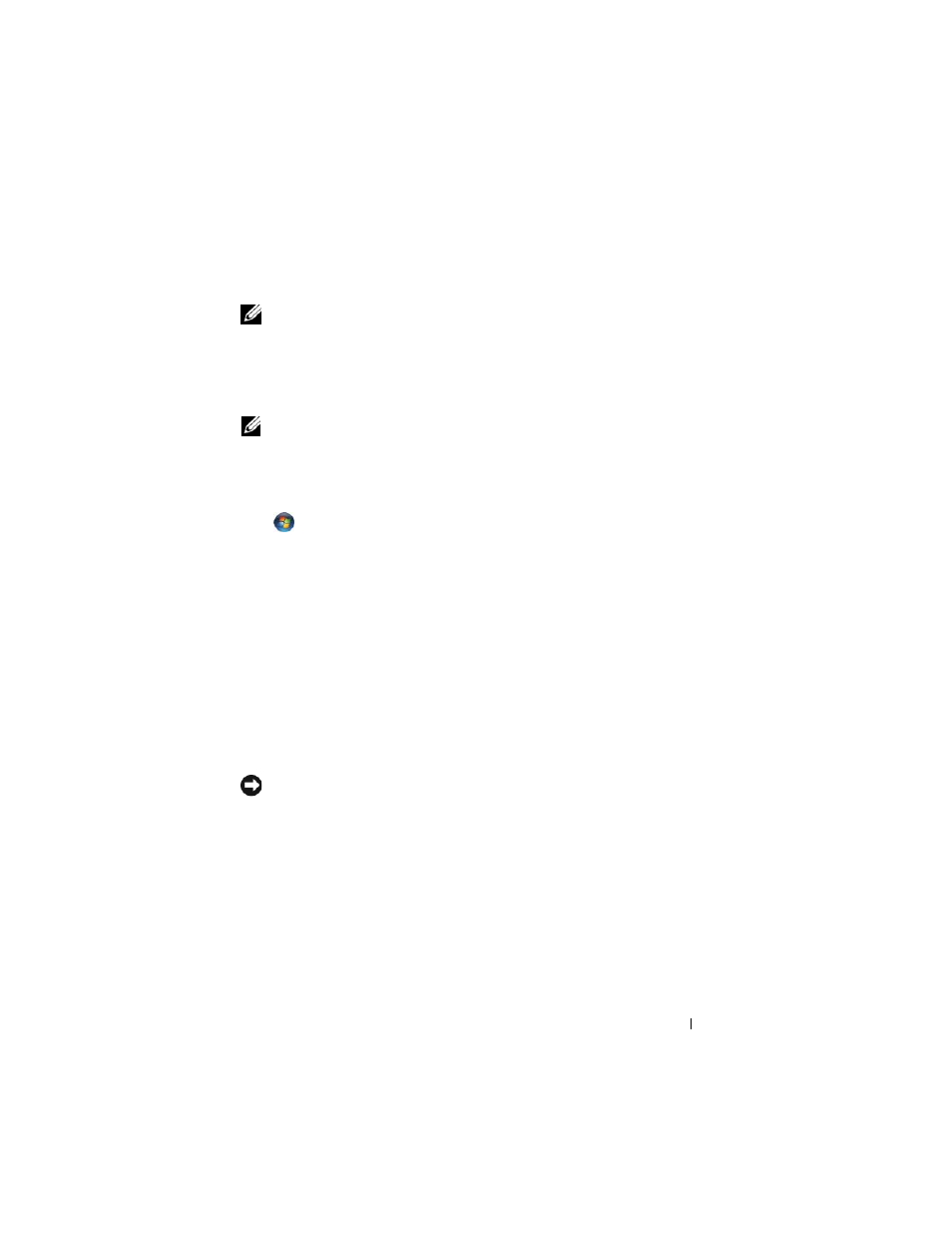
Συνοπτικός οδηγός
233
3
Κάντε κλικ στο Finished (Ολοκληρώθηκε) και κάντε επανεκκίνηση του νέου
υπολογιστή.
ΣΗΜΕΙΩΣΗ:
Για περισσότερες πληροφορίες σχετικά µε αυτήν τη διαδικασία,
αναζητήστε στον ιστοχώρο support.dell.com το έγγραφο #154781 (What Are The
Different Methods To Transfer Files From My Old Computer To My New Dell™
Computer Using the Microsoft
®
Windows
®
XP Operating System?) (
Ποιες
διαφορετικές µέθοδοι υπάρχουν για τη µεταφορά αρχείων από τον παλιό στον νέο
υπολογιστή µου Dell™ χρησιµοποιώντας το λειτουργικό σύστηµα Windows XP;).
ΣΗΜΕΙΩΣΗ:
Η πρόσβαση στα έγγραφα της Γνωσιακής βάσης της Dell™
ενδέχεται να µην είναι διαθέσιµη σε ορισµένες χώρες.
Microsoft Windows Vista™ (
προαιρετικό)
1
Κάντε κλικ στο κουµπί Windows Vista Start (Έναρξη των Windows Vista)
και στη συνέχεια, κάντε κλικ στο Transfer files and settings
(
Μεταφορά αρχείων και ρυθµίσεων)→ Start Windows Easy Transfer
(
Έναρξη εύκολης µεταφοράς των Windows).
2
Στο πλαίσιο διαλόγου User Account Control (Έλεγχος λογαριασµού
χρήστη), κάντε κλικ στο Continue (Συνέχεια).
3
Κάντε κλικ στο Start a new transfer (Έναρξη νέας µεταφοράς) ή στο
Continue a transfer in progress (
Συνέχιση µεταφοράς που είναι σε
εξέλιξη).
Ακολουθήστε τις οδηγίες στην οθόνη, που παρέχονται από τον οδηγό Windows
Easy Transfer (
Εύκολη µεταφορά των Windows).
Ρύθµιση εκτυπωτή
ΕΙ∆ΟΠΟΙΗΣΗ:
Πριν συνδέσετε τον εκτυπωτή στον υπολογιστή, ολοκληρώστε τις
ρυθµίσεις του λειτουργικού συστήµατος.
Για πληροφορίες ρύθµισης, που περιλαµβάνουν θέµατα όπως τα παρακάτω,
ανατρέξτε στην τεκµηρίωση που συνόδευε τον εκτυπωτή.
•
Λήψη και εγκατάσταση ενηµερωµένων προγραµµάτων οδήγησης.
•
Σύνδεση του εκτυπωτή στον υπολογιστή.
•
Εισαγωγή χαρτιού και εγκατάσταση του τόνερ ή της κασέτας µελανιού.
Για τεχνική βοήθεια, ανατρέξτε στο εγχειρίδιο ιδιοκτήτη του εκτυπωτή ή
επικοινωνήστε µε τον κατασκευαστή του εκτυπωτή.
